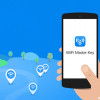6 Tips Untuk Samsung Galaxy S7 Agar Kinerjanya Lebih Efisien
Beberapa pekan yang lalu Samsung telah meluncurkan ponsel Android high end mereka terbaru di Jakarta, yakni Samsung Galaxy S7. Kehadiran ponsel kelas premium ini serta merta kembali mengkokohkan Samsung di puncak tangga produsen smartphone Android dunia setelah sempat digoyang oleh Xiaomi dan Lenovo serta iPhone dari pasar non Android.

Tak heran jika Samsung Galaxy S7 mampu mengkokohkan Samsung sebagai produsen papan atas dunia karena smartphone dengan body all metal ini memang dibekali dengan berbagai fitur dan teknologi yang paling gress sebut saja antara lain:
- Layar 5.1 inci Super AMOLED dengan resolusi 1440 x 2560 piksel dan 577 PPI
- Corning Gorilla Glass 4
- Chipset octa core 64-bit Snapdragon 820 / octa core 64-bit Exynos 8890
- RAM 4GB / 32GB/64GB ROM / MicroSD 200GB
- Kamera 12 MP dan 5 MP
- OS Android Marshmallow / dual SIM / 4G LTE
Selain itu Samsung Galaxy S7 juga dibekali banyak kemampuan dan berikut tips untuk memanfaatkan fitur-fitur utama Samsung Galaxy S7.
Sensasi Split-Screen Mode
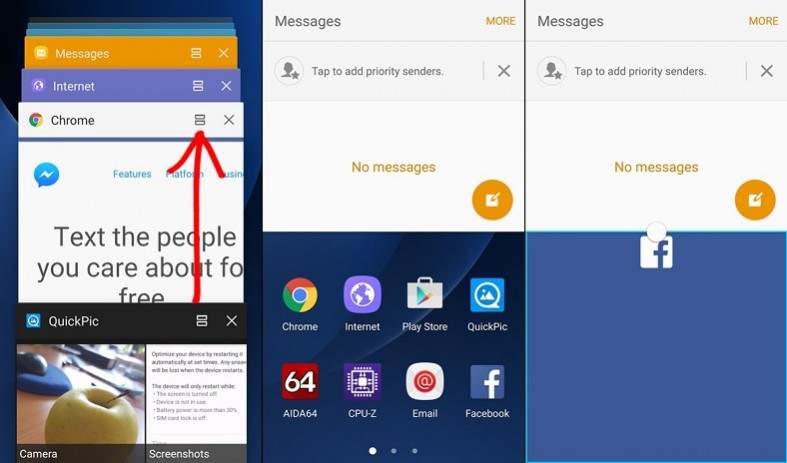
Rumor terbaru menyebutkan bahwa Android N, penerus Android Marshmallow, akan dibekali fitur Split Screen More. Namun kamu tak perlu menunggu hingga OS Android terbaru ini meluncur karena di Samsung Galaxy S7 fitur tersebut sudah bisa didapatkan. Split-Screen Mode membuat layar Samsung Galaxy S7 kamu terbagi menjadi dua, yakni atas dan bawah.
Fitur ini bisa digunakan pada aplikasi yang telah mendukung split-screen mode sehingga pada satu layar kamu bisa menampilkan dua aplikasi yang berbeda. Untuk mengaktifkan Split-Screen Mode ini kamu hanya perlu tap pada tombol kotak dan carilah gambar dua buah bentuk persegi pada setiap aplikasi. Yang punya tanda 2 persegi artinya ia mendukung split screen mode.
Menampilkan Lebih Banyak Ikon Pada Layar
Kebanyakan orang merasa tak puas dengan layar yang hanya menampilkan icon sebanyak 4 x 4 saja alias hanya 16 ikon pada layar secara bersamaan, padahal saat ini sebuah smartphone mampu dijejali dengan ratusan aplikasi, apalagi Samsung Galaxy S7 puna RAM 4 GB dan ROM 64 GB.
Untuk menampilkan lebih banyak icon pada waktu yang bersamaan, tap dan tahan pada daerah kosong di layar (homescreen), maka akan muncul opsi kustomisasi, termasuk Screen Grid di mana kamu bisa memilih gris dengan jumlah 4 x 5 atau 5 x 5 ikon secara bersamaan, mudah bukan?
Akses ke Kamera dengan Lebih Cepat
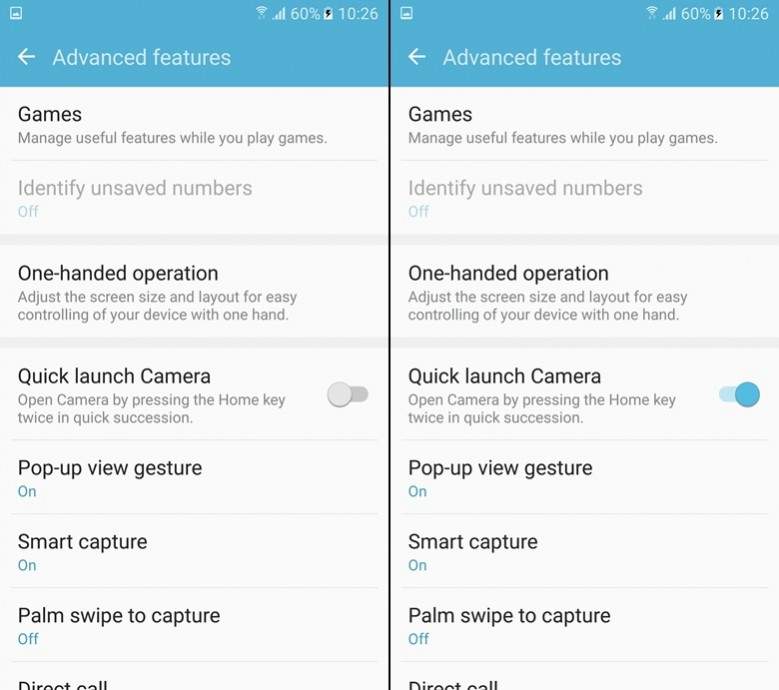
Akses ke kamera Samsung Galaxy S7 tak lagi harus scroll puluhan ikon aplikasi di layar. Cukup 2x Tap pada tombol HOME dan gunakan tombol volume sebagai shutter. Yang menarik, saat kamu sedang membidik objek, kamu bisa memotret foto bergerak alias Motion Photo, fitur yang sama yang dimiliki oleh Apple. Kameramu menangkap momen sebelum dan sesudah objek terfoto sehingga ada efek video pada saat kamu melihatnya di Galery.
Kontrol Penuh Pada Kamera
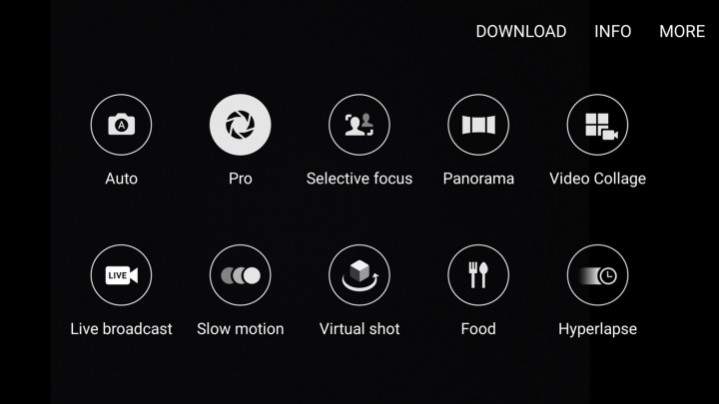
Kamera Samsung Galaxy S7 mampu menghasilkan gambar yang luar biasa pada segala situasi. Terlebih lagi jika kamu mampu mengatur setting ISO, contrast dan white balance, maka hasil yang didapatkan tak akan kalah dengan DSLR. Tenang, kamu tak perlu repot mengatur segala hal tersebut karena Samsung Galaxy S7 punya Pro Mode pada aplikasi kameranya. Cara mengaktifkannya adalah dengan menghidupkan aplikasi kamera dan tap pada MODE >> Pro.
Bermain Game Tanpa Gangguan
Bermain game biasanya sering terganggu dengan datangnya notifikasi BBM, WA, Email, FB, Twitter dan banyak lagi. Belum lagi jika sedang asyik bermain game, salah pencet dan kamu keluar dari game. Hal ini tak akan terulang lagi jika kamu memanfaatkan widget Game Launcher.
Widget ini tak hanya sekedar game launcher yang melindungi keasyikan game kamu dari berbagai gangguan, namun juga bisa merekam game yang sedang kamu lakukan, bahkan mengaktifkan camera depan untuk merekam kamu yang sedang asyik bermain game pada waktu yang bersamaan.
Mematikan Fitur Always On

Fitur Always On adalah salah satu fitur kebanggaan Samsung Galaxy S7 di mana kamu bisa melihat jam dan notifikasi penting tanpa menghidupkan layar secara keseluruhan. Namun jika kamu merasa tak begitu membutuhkan fitur ini, kamu bisa mematikannya dengan cara masuk ke Setting >> Display >> Always On Display. Matikan fitur ini. Sebenarnya fitur ini tak begitu banyak memakan daya baterai karena hanya 1% daya yang digunakan, jadi mematikan fitur ini tak akan membantu banyak dalam menghemat daya baterai.
Itulah beberapa tips yang bisa kamu lakukan dengan Samsung Galaxy S7 milikmu, cobalah.